Membuat export dan import Excel di spring boot
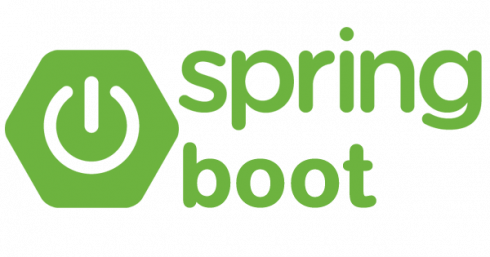
Adakalanya seorang developer diminta untuk membuat fitur export dan import berbentuk excel dan sebenarnya java sudah menyediakan suatu liblary yang memudahkan kita untuk bekerja dengan MS-Office yaitu Apache POI. Disini saya akan menggunakan Apache POI untuk membaca dan menulis Excel.
Catatan : Disini saya sarankan untuk belajar Apache POI Excel terlebih dahulu agar anda mengerti kode yang saya buat di bawah ini.
Bahan :
- IntelliJ IDEA
- PostgreSQL
- Maven
- Java 8
Jika sudah tersedia bahan - bahan di atas langsung saja kunjungi situs ini
Tambahkan dependency Apache POI di pom.xml seperti di bawah ini.
Buat databasenya disini saya membuat database yang bernama springboot_export_n_importdb lalu tambahkan perintah dibawah ini ke application.properties
Buat class model Siswa.java
Buat interface dao SiswaDao.java
Buat controller. Disini RestController dan Controller
Buat class controller HttpMappingController.java
Buat Class HttpMappingRestController.java
Buat ExcelGenerator.java
Buat import.html
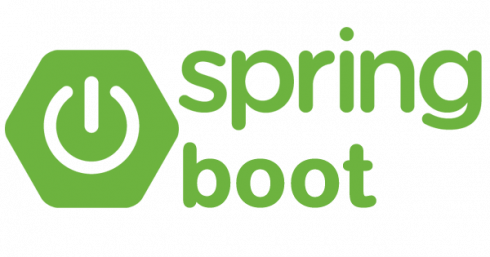
Adakalanya seorang developer diminta untuk membuat fitur export dan import berbentuk excel dan sebenarnya java sudah menyediakan suatu liblary yang memudahkan kita untuk bekerja dengan MS-Office yaitu Apache POI. Disini saya akan menggunakan Apache POI untuk membaca dan menulis Excel.
Catatan : Disini saya sarankan untuk belajar Apache POI Excel terlebih dahulu agar anda mengerti kode yang saya buat di bawah ini.
Bahan :
- IntelliJ IDEA
- PostgreSQL
- Maven
- Java 8
Jika sudah tersedia bahan - bahan di atas langsung saja kunjungi situs ini
Tambahkan dependency Apache POI di pom.xml seperti di bawah ini.
<?xml version="1.0" encoding="UTF-8"?> <project xmlns="http://maven.apache.org/POM/4.0.0" xmlns:xsi="http://www.w3.org/2001/XMLSchema-instance" xsi:schemaLocation="http://maven.apache.org/POM/4.0.0 http://maven.apache.org/xsd/maven-4.0.0.xsd"> <modelVersion>4.0.0</modelVersion> <parent> <groupId>org.springframework.boot</groupId> <artifactId>spring-boot-starter-parent</artifactId> <version>2.1.1.RELEASE</version> <relativePath/> <!-- lookup parent from repository --> </parent> <groupId>com.fluex404</groupId> <artifactId>springboot_export_n_import</artifactId> <version>0.0.1-SNAPSHOT</version> <name>springboot_export_n_import</name> <description>Demo project for Spring Boot</description> <properties> <java.version>1.8</java.version> </properties> <dependencies> <dependency> <groupId>org.springframework.boot</groupId> <artifactId>spring-boot-starter-data-jpa</artifactId> </dependency> <dependency> <groupId>org.springframework.boot</groupId> <artifactId>spring-boot-starter-thymeleaf</artifactId> </dependency> <dependency> <groupId>org.springframework.boot</groupId> <artifactId>spring-boot-starter-web</artifactId> </dependency> <!-- https://mvnrepository.com/artifact/org.apache.poi/poi --> <dependency> <groupId>org.apache.poi</groupId> <artifactId>poi</artifactId> <version>4.0.1</version> </dependency> <!-- https://mvnrepository.com/artifact/org.apache.poi/poi-ooxml --> <dependency> <groupId>org.apache.poi</groupId> <artifactId>poi-ooxml</artifactId> <version>4.0.1</version> </dependency> <dependency> <groupId>org.postgresql</groupId> <artifactId>postgresql</artifactId> <scope>runtime</scope> </dependency> <dependency> <groupId>org.projectlombok</groupId> <artifactId>lombok</artifactId> <optional>true</optional> </dependency> <dependency> <groupId>org.springframework.boot</groupId> <artifactId>spring-boot-starter-test</artifactId> <scope>test</scope> </dependency> </dependencies> <build> <plugins> <plugin> <groupId>org.springframework.boot</groupId> <artifactId>spring-boot-maven-plugin</artifactId> </plugin> </plugins> </build> </project>
## Spring DATASOURCE (DataSourceAutoConfiguration & DataSourceProperties)
spring.datasource.url=jdbc:postgresql://localhost:5432/springboot_export_n_importdb
spring.datasource.username=postgres
spring.datasource.password=postgres
# The SQL dialect makes Hibernate generate better SQL for the chosen database
spring.jpa.properties.hibernate.dialect=org.hibernate.dialect.PostgreSQLDialect
# Hibernate ddl auto (create, create-drop, validate, update)
spring.jpa.hibernate.ddl-auto=update
package com.fluex404.springboot_export_n_import.model; import lombok.AllArgsConstructor; import lombok.Data; import javax.persistence.*; import java.io.Serializable; @Data @AllArgsConstructor @Entity @Table(name="siswa") public class Siswa implements Serializable { @Id @GeneratedValue(strategy = GenerationType.AUTO) private int id; private String name; private String kelas; private String jurusan; public Siswa() { } }
package com.fluex404.springboot_export_n_import.dao; import com.fluex404.springboot_export_n_import.model.Siswa; import org.springframework.data.jpa.repository.JpaRepository; import org.springframework.stereotype.Repository; @Repository public interface SiswaDao extends JpaRepository<Siswa, Integer> { }
Buat class controller HttpMappingController.java
package com.fluex404.springboot_export_n_import.controller; import com.fluex404.springboot_export_n_import.dao.SiswaDao; import com.fluex404.springboot_export_n_import.myapachepoi.ExcelGenerator; import org.springframework.beans.factory.annotation.Autowired; import org.springframework.stereotype.Controller; import org.springframework.web.bind.annotation.GetMapping; import org.springframework.web.bind.annotation.PostMapping; import org.springframework.web.bind.annotation.RequestParam; import org.springframework.web.multipart.MultipartFile; @Controller public class HttpMappingController { @Autowired private ExcelGenerator excel; @GetMapping("/import") public String creteGetImport() { return "import"; } @PostMapping("/import") public String cretePostImport(@RequestParam(name = "file") MultipartFile file) throws Exception { excel.importExcel(file); return "redirect:/import"; } }
package com.fluex404.springboot_export_n_import.controller; import com.fluex404.springboot_export_n_import.dao.SiswaDao; import com.fluex404.springboot_export_n_import.model.Siswa; import com.fluex404.springboot_export_n_import.myapachepoi.ExcelGenerator; import org.springframework.beans.factory.annotation.Autowired; import org.springframework.core.io.InputStreamResource; import org.springframework.http.HttpHeaders; import org.springframework.http.ResponseEntity; import org.springframework.web.bind.annotation.GetMapping; import org.springframework.web.bind.annotation.RestController; import java.io.ByteArrayInputStream; import java.util.List; @RestController public class HttpMappingRestController { private SiswaDao siswaDao; private ExcelGenerator excel; @Autowired public HttpMappingRestController(SiswaDao siswaDao, ExcelGenerator excel) { this.siswaDao = siswaDao; this.excel = excel; } @GetMapping("/export") public ResponseEntity<InputStreamResource> excelSiswaReport() throws Exception { List<Siswa> siswas = siswaDao.findAll(); ByteArrayInputStream in = excel.exportExcel(siswas); HttpHeaders headers = new HttpHeaders(); headers.add("Content-Disposition", "attachment; filename=siswa.xlsx"); return ResponseEntity.ok().headers(headers).body(new InputStreamResource(in)); } }
package com.fluex404.springboot_export_n_import.myapachepoi; import com.fluex404.springboot_export_n_import.dao.SiswaDao; import com.fluex404.springboot_export_n_import.model.Siswa; import org.apache.poi.hssf.usermodel.HSSFRow; import org.apache.poi.hssf.usermodel.HSSFSheet; import org.apache.poi.hssf.usermodel.HSSFWorkbook; import org.apache.poi.ss.SpreadsheetVersion; import org.apache.poi.ss.formula.udf.UDFFinder; import org.apache.poi.ss.usermodel.*; import org.apache.poi.xssf.streaming.SXSSFWorkbook; import org.apache.poi.xssf.usermodel.XSSFWorkbook; import org.springframework.beans.factory.annotation.Autowired; import org.springframework.stereotype.Component; import org.springframework.web.multipart.MultipartFile; import java.io.*; import java.util.Iterator; import java.util.List; @Component public class ExcelGenerator { @Autowired private SiswaDao siswaDao; /* export */ public ByteArrayInputStream exportExcel(List<Siswa> siswas) throws Exception{ String[] columns = {"Id", "Name", "Kelas", "Jurusan"}; try( Workbook workbook = new XSSFWorkbook(); ByteArrayOutputStream out = new ByteArrayOutputStream() ) { CreationHelper creationHelper = workbook.getCreationHelper(); Sheet sheet = workbook.createSheet("Data Siswa"); Font headerFont = workbook.createFont(); headerFont.setBold(true); headerFont.setColor(IndexedColors.BLUE.getIndex()); CellStyle headerCellStyle = workbook.createCellStyle(); headerCellStyle.setFont(headerFont); //Row ofor Header Row headerRow = sheet.createRow(0); //Header for(int i=0;i<columns.length;i++) { Cell cell = headerRow.createCell(i); cell.setCellValue(columns[i]); cell.setCellStyle(headerCellStyle); } int rowIdx = 1; for(Siswa siswa : siswas) { Row row = sheet.createRow(rowIdx); row.createCell(0).setCellValue(siswa.getId()); row.createCell(1).setCellValue(siswa.getName()); row.createCell(2).setCellValue(siswa.getKelas()); row.createCell(3).setCellValue(siswa.getJurusan()); rowIdx++; } workbook.write(out); workbook.close(); return new ByteArrayInputStream(out.toByteArray()); }catch(Exception e) { } return null; } /* Import */ public void importExcel(MultipartFile file) throws Exception{ Workbook workbook = new XSSFWorkbook(file.getInputStream()); Sheet sheet = workbook.getSheetAt(0); for(int i=0;i<(CoutRowExcel(sheet.rowIterator()));i++) { if(i == 0) { continue; } Row row = sheet.getRow(i); String nama = row.getCell(1).getStringCellValue(); String kelas = row.getCell(2).getStringCellValue(); String jurusan = row.getCell(3).getStringCellValue(); siswaDao.save(new Siswa(0, nama, kelas, jurusan)); } } /* Cout Row of Excel Table */ public static int CoutRowExcel(Iterator<Row> iterator) { int size = 0; while(iterator.hasNext()) { Row row = iterator.next(); size++; } return size; } }
Buat import.html
<html xmlns:th="http://www.thymeleaf.org" lang="en"> <head> <title>Import File</title> </head> <body> <form th:action="@{/import}" method="post" enctype="multipart/form-data"> <input type="file" name="file"> <input type="submit" value="Import"> </form> </body> </html>
File Projectnya bisa si download disini https://github.com/fluex404/springboot_export_n_import_apachepoi
Jika Ada pertanyaan bisa di tanyakan di www.facebook.com/fluex404







Komentar
Posting Komentar